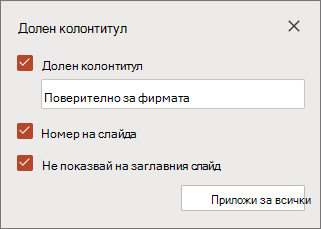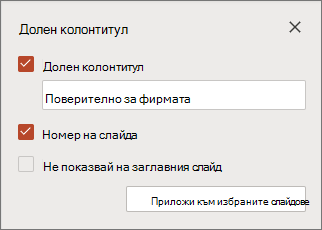ВPowerPoint за уеб можете да вмъквате долни колонтитули и номера на слайдовете за всички слайдове в презентацията, единичните слайдове или набор от избрани слайдове.
Когато вмъквате долни колонтитули и номера на слайдове в презентация, тяхната позиция върху слайда зависи от използвания от вас модел. Например в някои долни колонтитули в дизайна на слайдовете може да се покажат в горната част на слайда като горен колонтитул или отстрани.
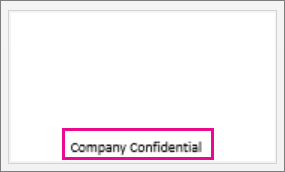
Вмъкване на долен колонтитул или номер на слайд за всички слайдове в презентация
-
Отидете на Вмъкване на долен колонтитул за>> долни колонтитули.
Съвет: Ако просто искате да включите бързо номерата на слайдовете в долния колонтитул, изберете вмъкни> долния колонтитул> номер на слайда.
-
В екрана " долен колонтитул " изберете долни колонтитули.
-
В полето долен колонтитул въведете желания текст на долния колонтитул.
-
Ако искате номерата на слайдовете, изберете номер на слайда.
-
Ако искате да запазите долния колонтитул и номера на слайда от заглавния слайд на презентацията, изберете не показвай на заглавния слайд.
-
Изберете Приложи към всички.
Вмъкване на уникален долен колонтитул за избрани слайдове
-
В екрана с миниатюри изберете слайда, който искате. За да изберете повече от един слайд, използвайте Ctrl + щракване.
-
Отидете на Вмъкване на долен колонтитул за>> долни колонтитули.
-
В екрана " долен колонтитул " изберете долни колонтитули.
-
В полето долен колонтитул въведете желания текст на долния колонтитул. Ако имате избрани множество слайдове, изберете Приложи към избраните слайдове. В противен случай текстът автоматично се прилага към отделен избран слайд.
Внимание: Ако вмъквате уникален долен колонтитул за един слайд, не забравяйте да щракнете върху Приложи към всички. Ако направите това, новият долен колонтитул ще се прилага за всички слайдове в презентацията.
За да получите най-новите съобщения за функциите за Office за уеб те програми, отидете в блога на PowerPoint или в блога на Office Online.